Spotify là một nền tảng nghe nhạc online nổi tiếng có sẵn trên tất cả các nền tảng chính, bao gồm Windows, macOS, Android, iOS và Linux. Nó cung cấp các dịch vụ trên toàn thế giới, dự định thâm nhập vào thị trường của 178 quốc gia vào năm 2021. Nhưng bạn không muốn nó khởi động mỗi khi bạn đăng nhập vào PC của mình. Vì khi Spotify chạy ở chế độ nền sẽ sử dụng tài nguyên bộ nhớ và CPU mà không làm gì cả. Chúng tôi mang đến cho bạn một hướng dẫn hữu ích sẽ dạy bạn cách ngăn Spotify mở khi khởi động tự động trong PC chạy Windows 11.
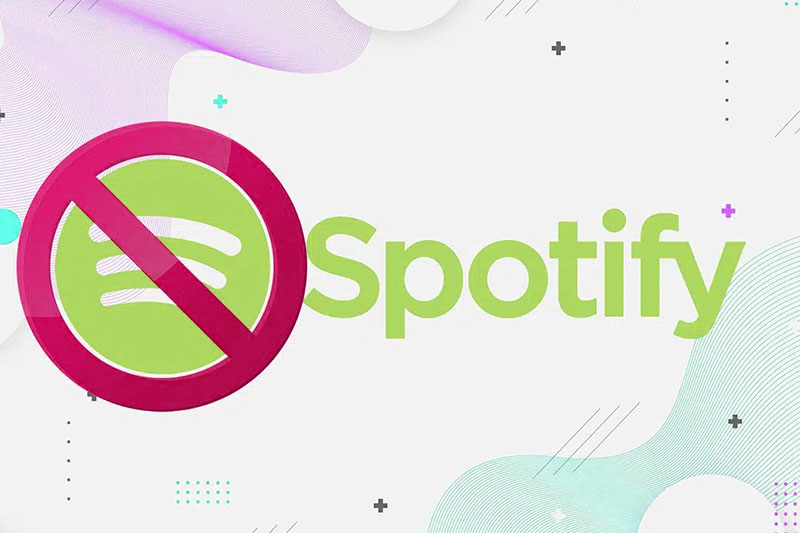
3 cách để ngăn Spotify mở khi khởi động trong Windows 11
Spotify không chỉ là một dịch vụ nghe nhạc online , mà nó còn là một nền tảng podcast , với các tùy chọn miễn phí và cao cấp có sẵn. Nó có khoảng 365 triệu người dùng hàng tháng sử dụng nó để phát nhạc online. Tuy nhiên, sẽ là khôn ngoan khi khởi chạy nó khi cần thiết, thay vì giữ nó như một vật phẩm khởi động. Về cơ bản, có 3 cách để dừng khởi động tự động Spotify trên Windows 11, như được thảo luận bên dưới.
Phương pháp 1: Sửa đổi cài đặt ứng dụng Spotify
Dưới đây là các bước để tắt tính năng mở Spotify khi Khởi động trong Windows 11 thông qua ứng dụng Spotify Desktop :
1. Nhấp vào biểu tượng Tìm kiếm, nhập Spotify và nhấp vào Open để khởi chạy nó.

2. Nhấp vào biểu tượng dấu ba chấm ở góc trên cùng bên trái của Màn hình chính .
3. Nhấp vào Edit trong menu ngữ cảnh và chọn Preferences… như được mô tả bên dưới.

4. Cuộn xuống menu và nhấp vào SHOW ADVANCED SETTINGS .

5. Trong phần Startup and window behaviour , chọn No từ Open Spotify automatically after you log into the computer trình đơn thả xuống của máy tính như minh họa bên dưới.

Phương pháp 2: Tắt nó trong task manager
Sau đây là các bước để ngăn Spotify mở khi khởi động trên Windows 11 thông qua Task manager:
1. Nhấn đồng thời tổ hợp phím Ctrl + Shift + Esc để mở Task manager .
2. Chuyển đến tab Khởi động trong cửa sổ Task manager .
3. Định vị & Nhấp chuột phải vào Spotify và chọn tùy chọn Disable , như hình minh họa.

Phương pháp 3: Sử dụng Spotify Web Player thay thế
Để tránh hoàn toàn các vấn đề về tự động khởi động ứng dụng Spotify, bạn nên sử dụng trình phát web Spotify để thay thế. Bằng cách này, bạn sẽ không chỉ tiết kiệm dung lượng trên thiết bị của mình mà còn tránh được hoàn toàn các vấn đề liên quan đến ứng dụng Spotify.

















